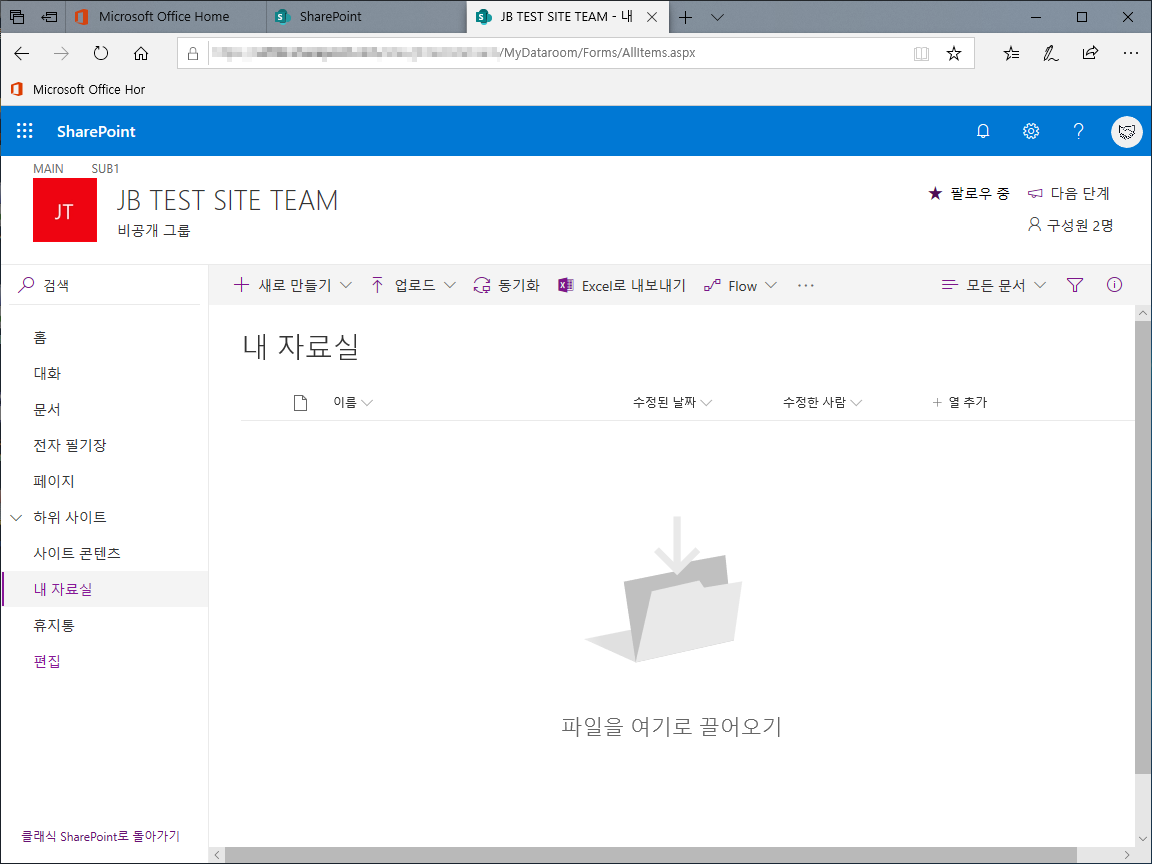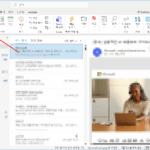Microsoft 365 | SharePoint Online | 사이트에 문서 라이브러리 추가하는 방법
SharePoint의 문서 라이브러리를 이용하면 파일들을 체계적으로 정리하고 공유할 수 있습니다. 사이트를 생성하면 기본적으로 '문서'라는 이름의 문서 라이브러리가 추가됩니다. 하지만 하나의 문서 라이브러리만으로는 부족할 수 있습니다. 그리고 자료별로 접근 권한을 다르게 하고 싶을 수도 있습니다. 그럴 땐 문서 라이브러리를 추가해서 원하는 구성을 할 수 있습니다.
문서 라이브러리 추가하기
- 사이트의 홈 화면에서 [새로 만들기]를 클릭합니다. 그리고 [문서 라이브러리]를 클릭합니다.
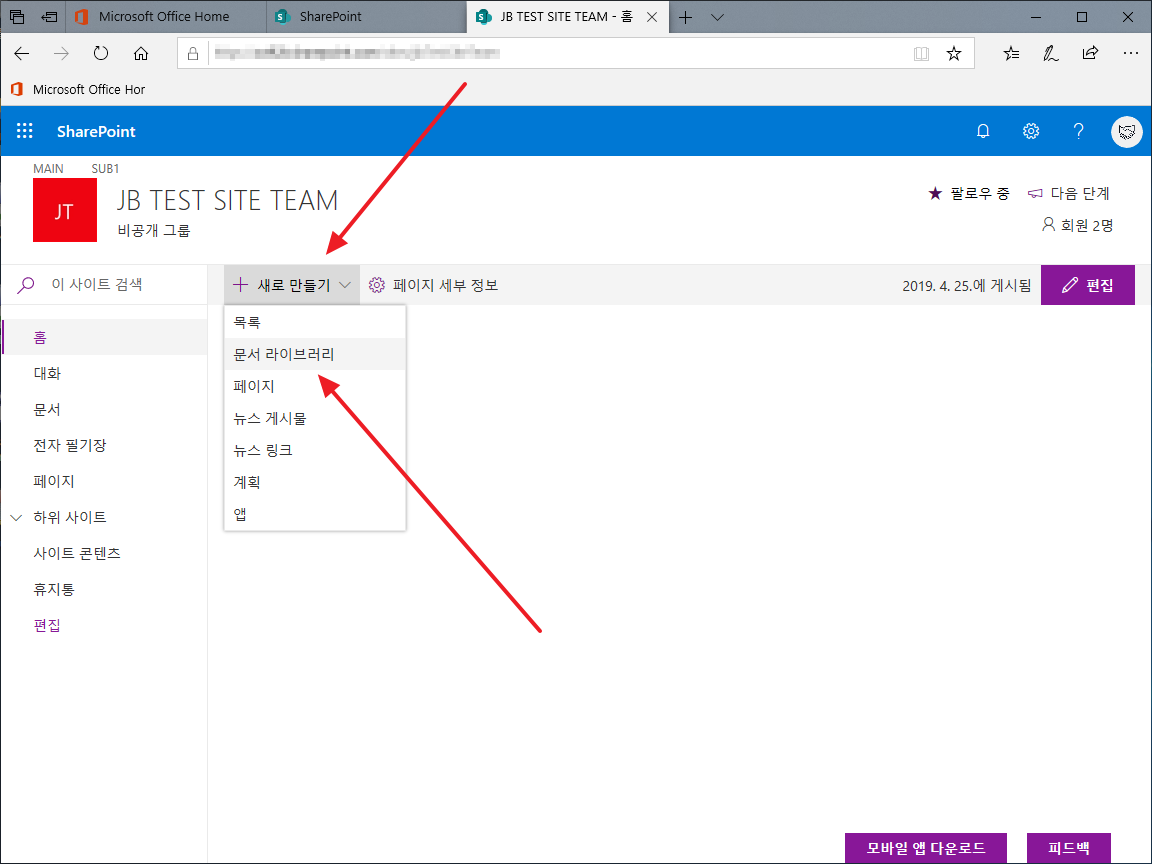
- 이름을 정하고 설명을 입력합니다. 설명은 선택사항으로 입력하지 않아도 됩니다.
- [사이트 탐색에 표시]에 체크를 하면 사이트 링크에 추가됩니다.
- [만들기]를 클릭하면 설정한 이름의 문서 라이브러리가 만들어집니다.
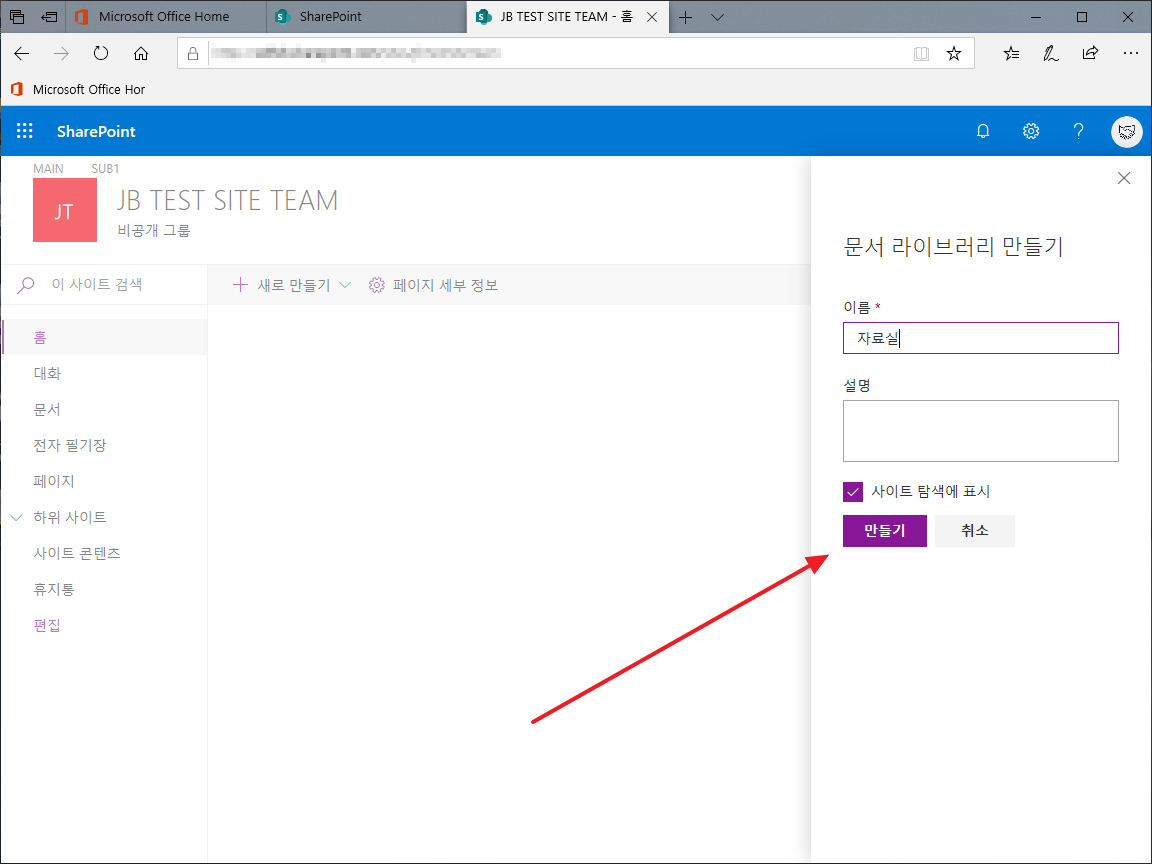
- 문서 라이브러리의 이름을 한글로 하면, URL은 DocLib2, DocLib3 처럼 만들어집니다. 영어로 했다면 그 이름으로 URL이 만들어집니다.
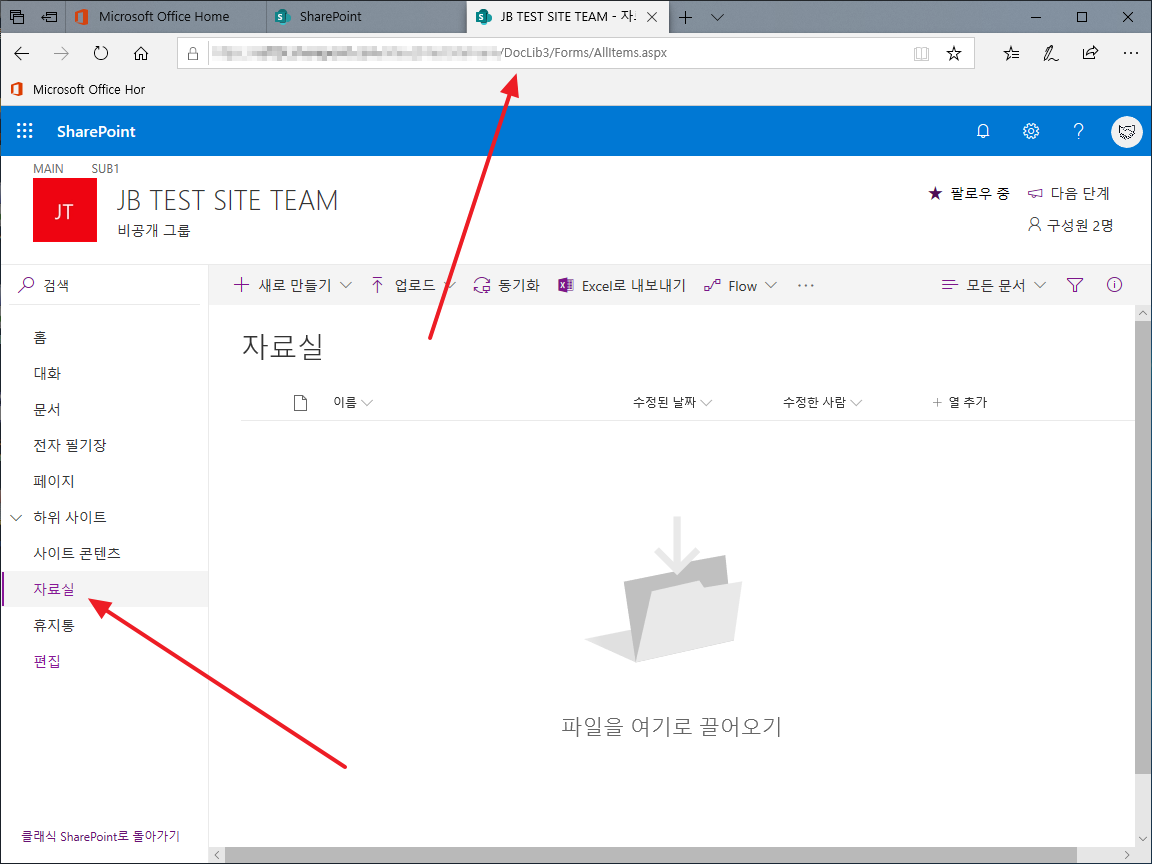
문서 라이브러리 URL 지정하기
DocLib2 같은 URL이 아닌, 내용에 맞는 URL을 만들고 싶다면, 다음 순서로 문서 라이브러리를 만드세요.
- URL로 사용할 이름으로 문서 라이브러리를 만듭니다.
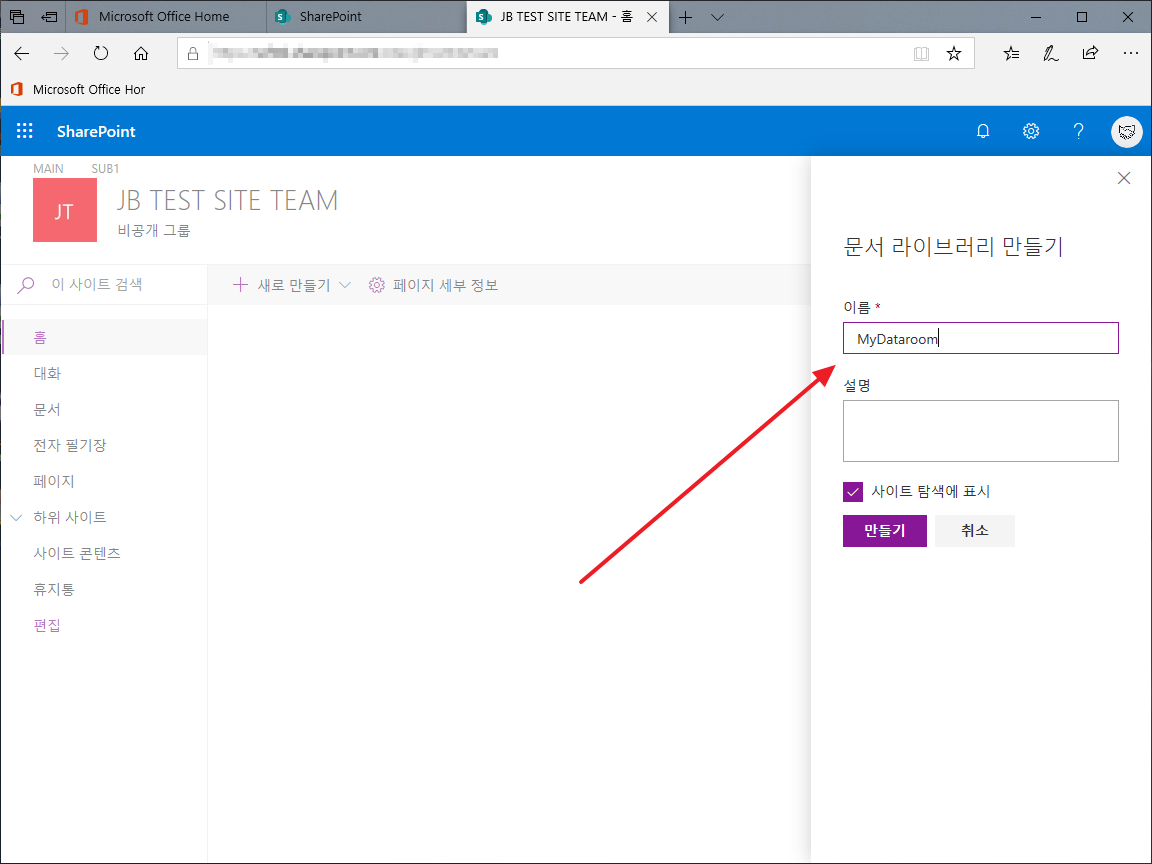
- 생성한 라이브러에서 설정 아이콘을 클릭하고 [라이브러리 설정]을 클릭합니다.
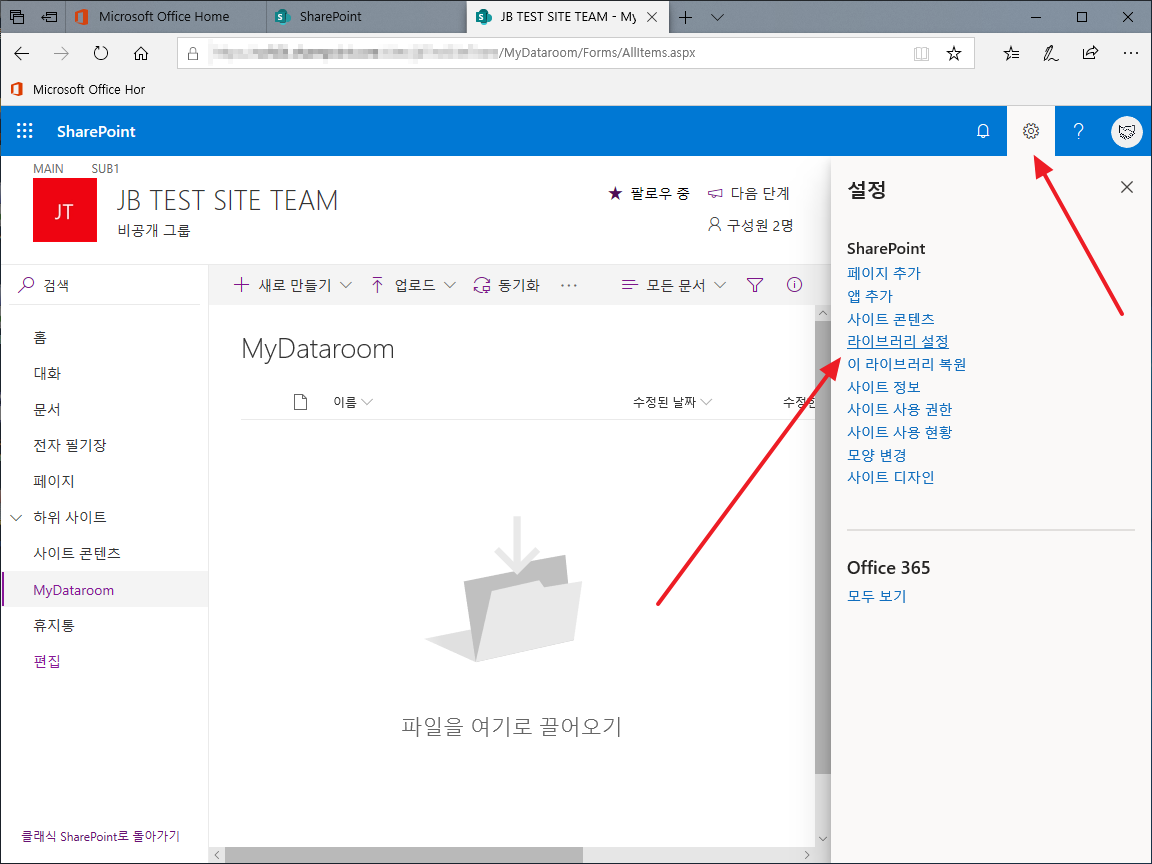
- [목록 이름, 설명, 탐색]을 클릭합니다.
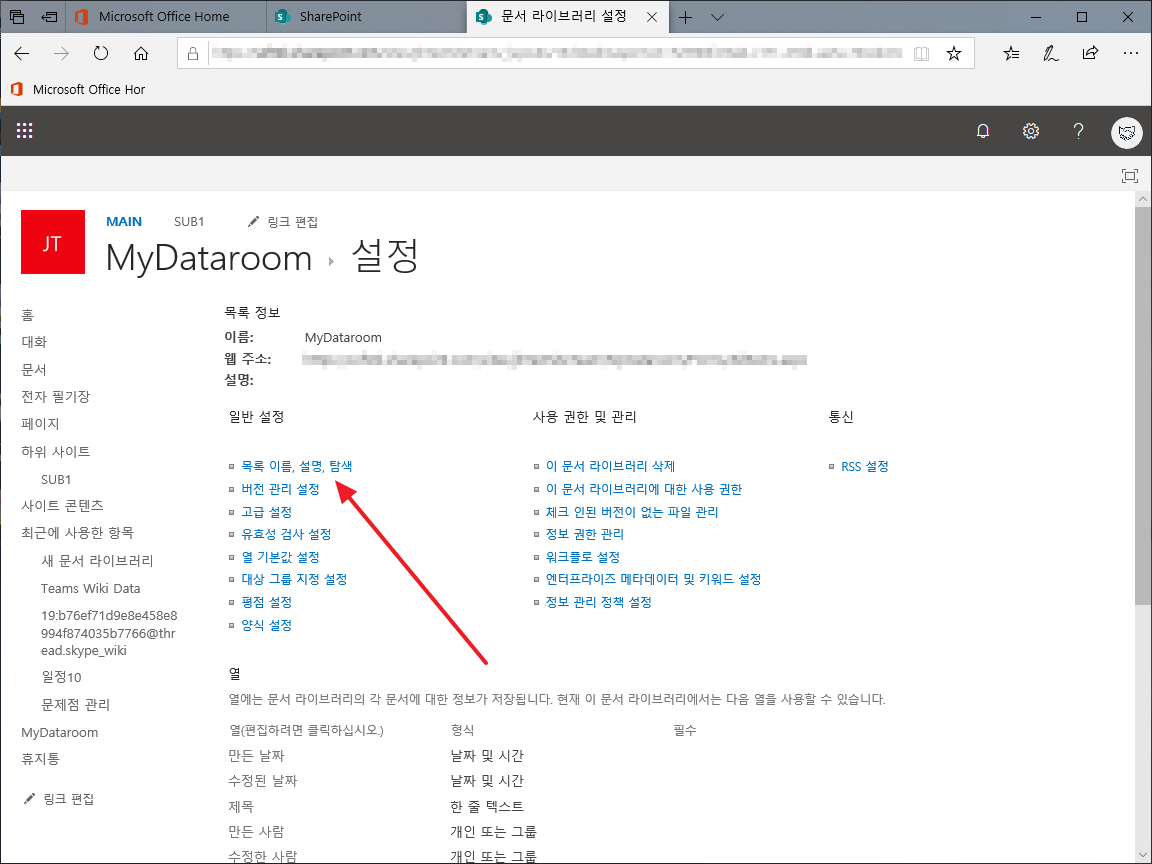
- [이름]을 원하는 것으로 변경하고 [저장]을 클릭합니다.
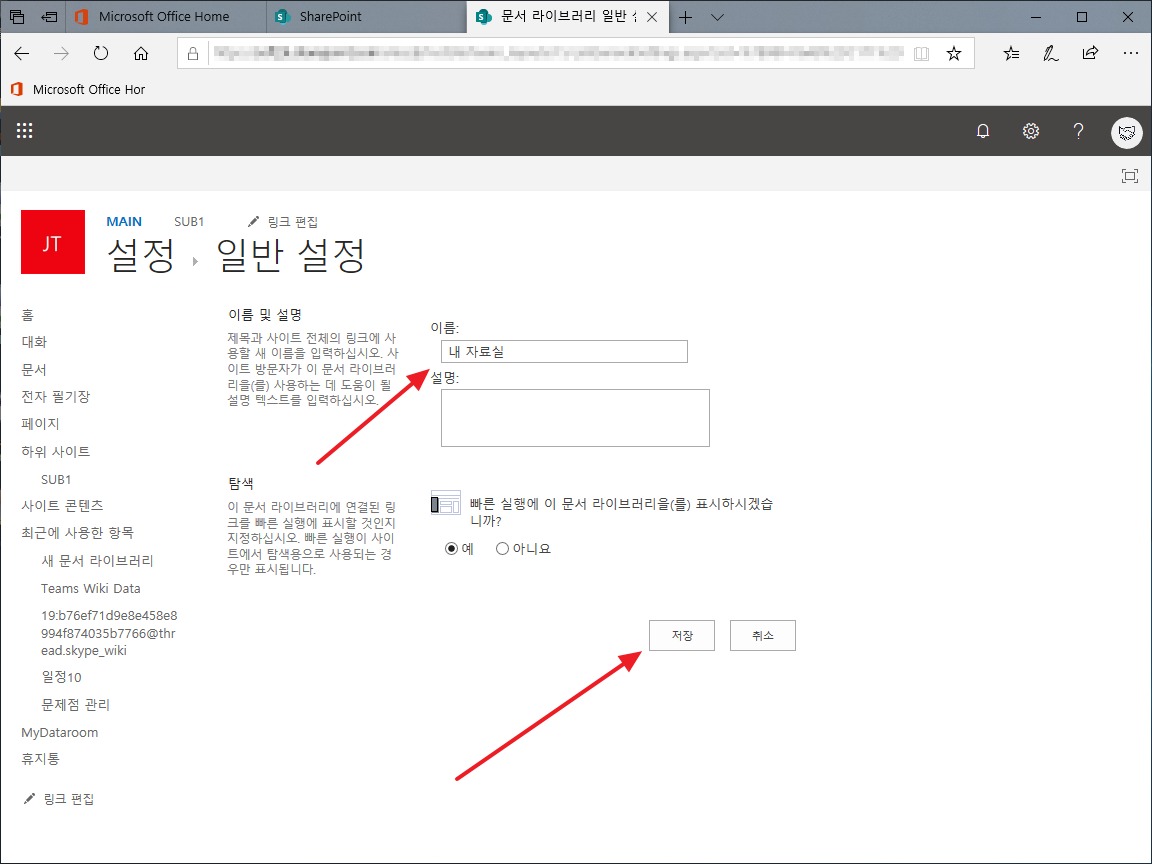
- 이제 원하는 URL과 이름을 가진 문서 라이브러리가 만들어졌습니다.